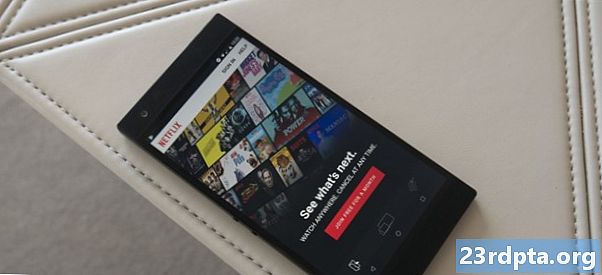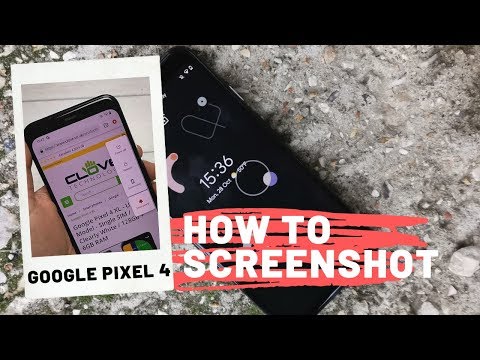
Kandungan
- Ambil tangkapan piksel 4 - Kaedah 1: Tekan dan tahan butang kuasa
- Bagaimana untuk mengambil tangkapan skrin pada Pixel 4 dan 4 XL - Kaedah 2: Gunakan suara anda dengan Google Assistant
![]()
Pixel 4

Telefon pintar Google Pixel 4 dan Google Pixel 4 XL adalah telefon bimbit terbaru dari pembuat Android. Kadang-kadang, anda perlu mengambil tangkapan skrin yang ada pada paparan telefon, Kabar baiknya ialah terdapat beberapa kaedah untuk dipilih. Inilah caranya untuk mengambil tangkapan Google Pixel 4.
Ambil tangkapan piksel 4 - Kaedah 1: Tekan dan tahan butang kuasa
Ini adalah cara paling mudah untuk mengambil tangkapan skrin pada telefon pintar Google Pixel 4 atau Google Pixel 4 XL. Ia lebih mudah daripada kaedah biasa memegang butang kuasa dan butang kelantangan pada masa yang sama.
- Cari skrin pada telefon anda yang anda mahu ambil tangkapan skrin.
- Kemudian, tekan dan tahan butang Kuasa di sebelah kanan Pixel 4 atau 4 XL selama beberapa saat.
- Anda perlu melihat beberapa ikon muncul di skrin. Akan ada satu untuk "Power On", satu untuk "Mulakan semula" dan akhirnya satu untuk "Screenshot". Ketik ikon "Skrin".
- Anda harus melihat pemberitahuan muncul di bahagian atas skrin. Ia akan menunjukkan bahawa tangkapan skrin telah disimpan pada telefon anda. Anda boleh Ketik pada pemberitahuan untuk melihat pukulan itu sendiri. Anda juga boleh mengetuk pilihan untuk membaginya, mengedit atau memadam tangkapan skrin.
Bagaimana untuk mengambil tangkapan skrin pada Pixel 4 dan 4 XL - Kaedah 2: Gunakan suara anda dengan Google Assistant
Terdapat satu lagi cara untuk mengambil tangkapan skrin pada telefon pintar Google Pixel 4 atau Google Pixel 4 XL. Ia boleh dikendalikan melalui Pembantu Google dan tidak melibatkan penggunaan butang perkakasan kuasa.
- Pertama, pastikan Pembantu Google diaktifkan. Sekiranya anda belum melakukannya, anda boleh melakukannya dengan menekan butang rumah di bahagian bawah skrin dan kemudian ikuti arahan Penolong Asisten.
- Apabila anda sudah bersedia untuk mengambil tangkapan skrin pada Google Pixel 4 atau Google Pixel 4 XL, anda boleh mengatakan "Ok Google" atau lama tekan butang rumah sekali lagi untuk membangunkan Pembantu.
- Apabila Penolong muncul, hanya katakan "Ambil tangkapan skrin".
- Anda harus melihat pemberitahuan muncul di bahagian atas skrin yang menunjukkan bahawa tangkapan skrin yang baru anda buat telah disimpan pada telefon anda. Ketik pada pemberitahuan untuk melihat pukulan itu sendiri, atau anda boleh mengetuk pilihan untuk berkongsi, mengedit atau memadam tangkapan skrin.
Itu sahaja yang anda perlu tahu bagaimana untuk mengambil tangkapan skrin dengan Google Pixel 4 atau Google Pixel 4 XL. Mana antara kedua kaedah yang manakah yang anda gunakan?